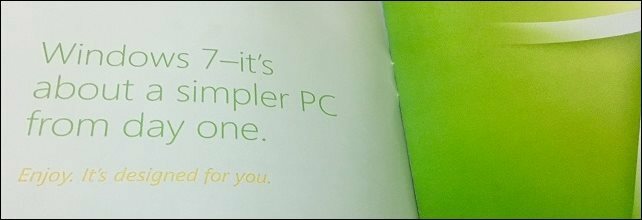3 ferramentas para criar imagens de mídia social: examinador de mídia social
Ferramentas De Mídia Social / / September 25, 2020
 Você cria imagens personalizadas para mídia social?
Você cria imagens personalizadas para mídia social?
Procurando ferramentas para agilizar o processo de design?
Existem algumas novas ferramentas de design de desktop que tornam mais fácil criar rapidamente vários gráficos para mídia social.
Neste artigo, você descubra três ferramentas de desktop fáceis de usar para criar recursos visuais para mídias sociais.
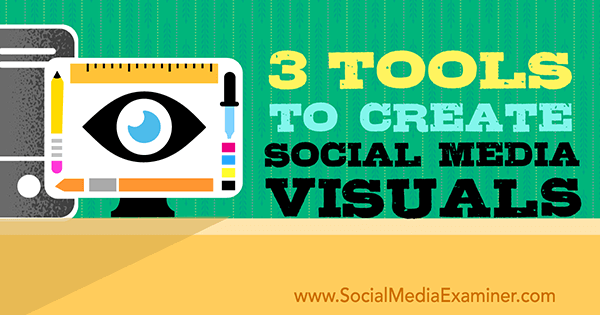
Ouça este artigo:
Onde se inscrever: Apple Podcast | Podcasts do Google | Spotify | RSS
Role até o final do artigo para obter links para recursos importantes mencionados neste episódio.
Por que criar imagens via desktop?
Se você deseja agrupar seu conteúdo visual, as ferramentas da área de trabalho são o caminho a percorrer. Embora os aplicativos móveis sejam convenientes, eles não são tão eficientes ou fáceis de usar quando você deseja criar mais do que algumas imagens.
Canva e PicMonkey, duas das principais ferramentas que as pessoas usam em seus computadores, evoluíram ao longo dos anos. Canva agora está disponível em
No entanto, algumas das ferramentas de criação de conteúdo visual lançadas no ano passado (algumas nos últimos meses) oferecem ainda mais opções. Embora você não possa iniciar uma imagem do zero com personalização completa, sua funcionalidade de automação é perfeita para lote de gráficos de mídia social.
Aqui estão três novas ferramentas de conteúdo visual para desktop e como usá-las.
# 1: Relé
Retransmissão é orientado a modelos. Foi a primeira ferramenta que permitiu às pessoas criarem imagens sem ter que fazer muito design.
Para iniciar, escolha um estilo de imagem com base na forma, plataforma ou tipo de imagem e o modelo relacionado.
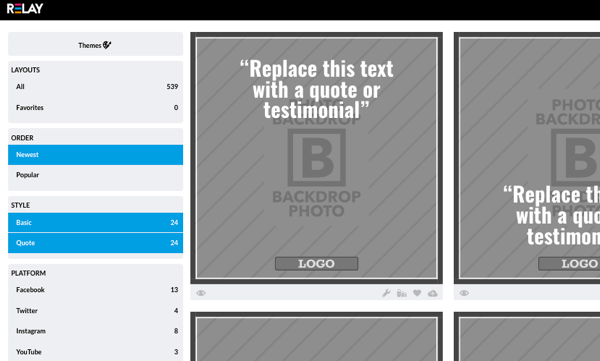
Então adicione no texto básico. Para uma imagem de citação, adicione o texto e a fonte, bem como o site e a hashtag.
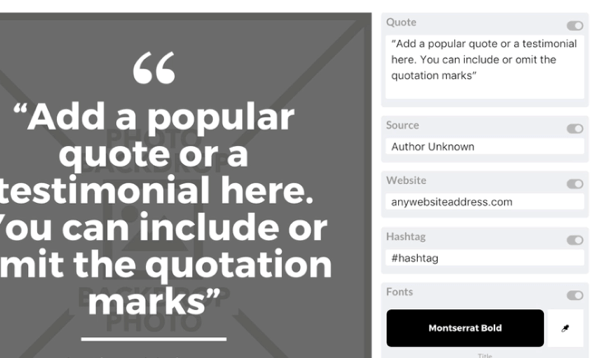
Além disso, insira recursos como fotos e logotipos no sistema para criar sua imagem. Ao contrário de outras ferramentas, o Relay não puxa imagens automaticamente.
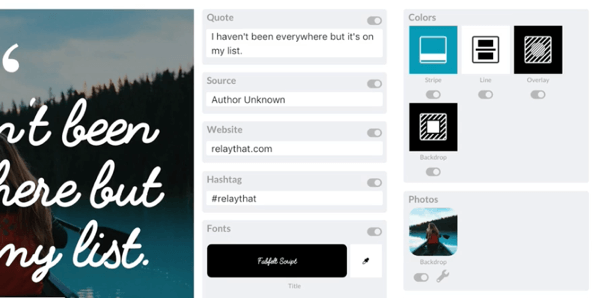
Com um clique, você pode agora visualize como seu design fica em uma variedade de formatos sociais.
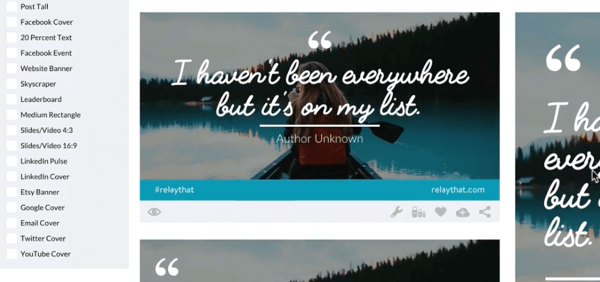
Os ativos são compartilhados entre dezenas de layouts de imagem, portanto, se você editar um elemento de um design, cada layout se adapta automaticamente a cada atualização de ativo. Você pode editar recursos como título, subtítulo, texto, fonte, slogans, logotipos, camadas e imagens. No entanto, você não pode editar a estrutura geral do modelo, como onde o título, subtítulo ou foto são posicionados na imagem.
Voce pode tambem clique fora para remover certos elementos. Por exemplo, se você deseja alterar a foto, basta fazer upload de uma nova.
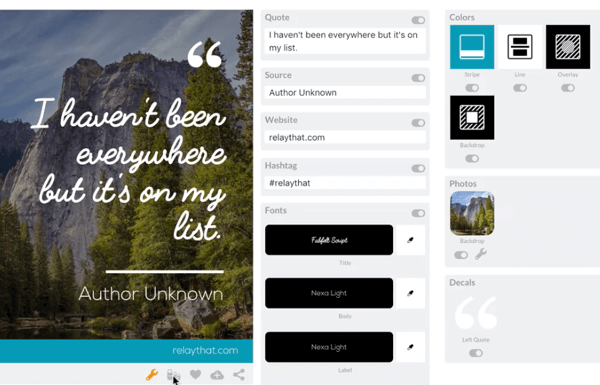
Agora clique no ícone da boneca russa na parte inferior para redimensionar e remixar tudo.
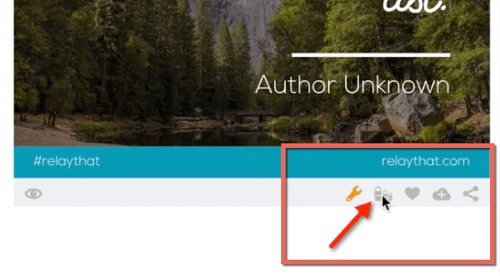
A mudança agora se reflete em dezenas de gráficos diferentes.
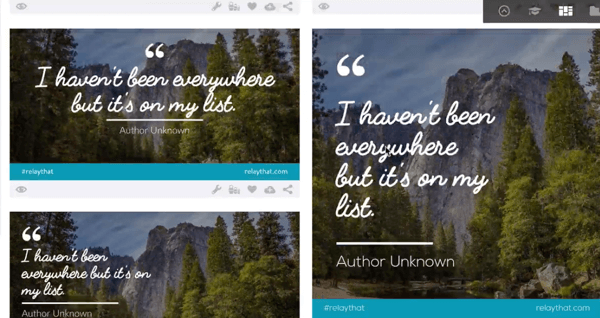
Quando você terminar, simplesmente baixe os gráficos e programe-os ou poste-os em seus sites de mídia social favoritos.
O Relay permite um pouco mais de personalização do que outras ferramentas. Existem mais funções, camadas para as imagens e assim por diante. É ideal se você quiser crie conjuntos de imagens em massa, faça uma série de imagens apresentando convidados em seu podcast ou crie conjuntos de anúncios.
Os anúncios são fáceis de criar porque a regra de texto de 20% está incluída nos modelos. Você também pode adicionar palavras-chave aos metadados das imagens para fins de SEO.
Dica avançada: Relay Projects
Se você precisar projetar muitos ativos para algo, criá-los como um projeto. Isso permite que você adicione muito texto e conteúdo gráfico. Com um único clique, o Relay combina e combina tudo o que você coloca e oferece centenas de alternativas de design.
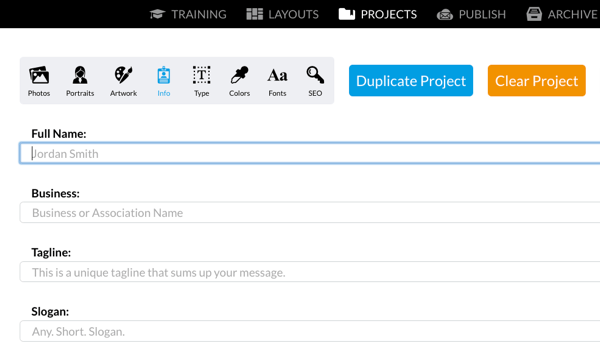
Salvar vários projetos e retome o trabalho em qualquer um deles a qualquer momento.
Custo: Há uma versão gratuita do Relay disponível que inclui a marca d'água Relay. Vá para a versão paga para remover a marca d'água e obter recursos extras. O custo é de $ 12 / mês ou $ 8 / mês se pago anualmente.
# 2: Designfeed
A nova ferramenta no bloco, Designfeed, tem tudo a ver com gráficos automatizados e uma excelente experiência do usuário. Os modelos são lindamente projetados e exibem bem as imagens. Além disso, as combinações de fontes são excelentes.
O Designfeed é fácil de usar. Basta inserir alguns dados e o Designfeed criará um número infinito de designs para escolher.
Digite um título e subtítulo e clique em Criar.
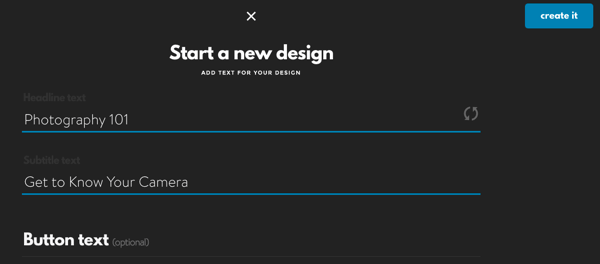
O Designfeed escolhe imagens de bibliotecas de estoque confiáveis, como Unsplash, com base nas palavras-chave inseridas no título e na descrição. O Designfeed é diferente do Relay porque traz as imagens.
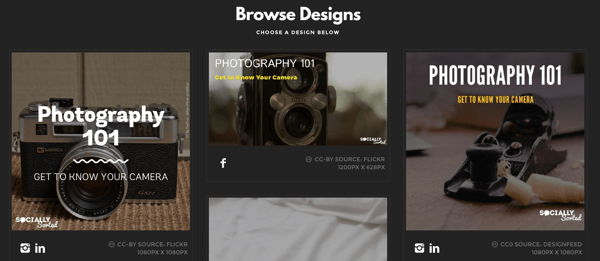
Escolha uma imagem com curadoria da Designfeed de sua biblioteca de fotos ou carregue uma de sua preferência.
Nota: A maioria das imagens do Designfeed são Creative Commons ou de outra forma, sem restrição. Somente verifique a licença e aceite-a se você decidir usar um.
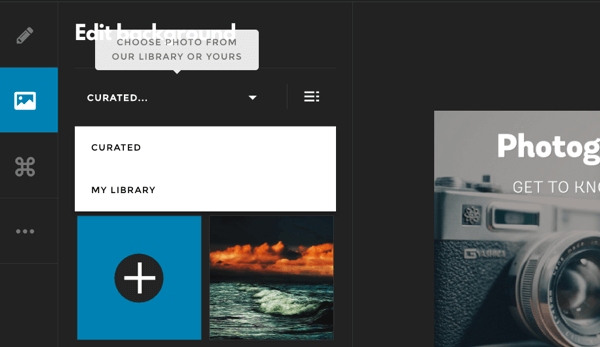
Depois de selecionar uma imagem de sua preferência, o Designfeed gera uma série de tamanhos de design.

Próximo, ajuste o texto (mude o tamanho, cor ou palavras), adicione um botão ou rodapé, ou mude o fundo.
Neste exemplo, o título foi editado para adicionar a palavra “Workshop”, um botão foi adicionado e uma nota de rodapé anexada à imagem.
Obtenha o treinamento de marketing do YouTube - online!

Quer melhorar seu engajamento e vendas com o YouTube? Em seguida, participe do maior e melhor encontro de especialistas em marketing do YouTube para compartilhar suas estratégias comprovadas. Você receberá instruções passo a passo ao vivo com foco em Estratégia, criação de vídeo e anúncios do YouTube. Torne-se o herói de marketing do YouTube para sua empresa e clientes conforme você implementa estratégias que obtêm resultados comprovados. Este é um evento de treinamento online ao vivo de seus amigos no Social Media Examiner.
CLIQUE AQUI PARA MAIS DETALHES - A VENDA TERMINA EM 22 DE SETEMBRO!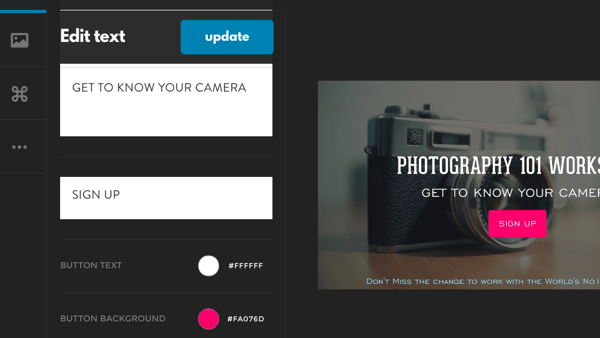
Embora você possa alterar certos elementos, você não pode ser exigente com o design, como mover o texto. No entanto, existem opções suficientes para personalizar seu próprio estilo e marca. Por exemplo, você pode escolher se deseja ter seu logotipo na imagem.
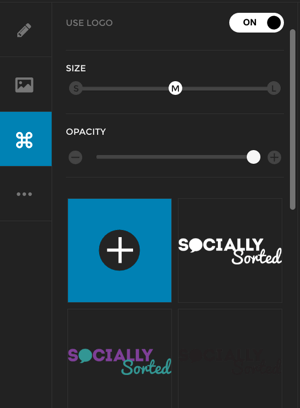
Depois de definir seu design, o Designfeed cria versões em tamanho perfeito dele. Clique para salvar e compartilhar com todas as suas plataformas sociais ou agende com Hootsuite ou Buffer.
Dica Avançada: Importação de Designfeed
Um divertido recurso beta do Designfeed é a capacidade de criar visuais em grande escala, conectando seus feeds de sites como Twitter, Medium e Shopify. O Designfeed transforma o conteúdo de seus feeds em gráficos que você pode modificar e compartilhar facilmente.
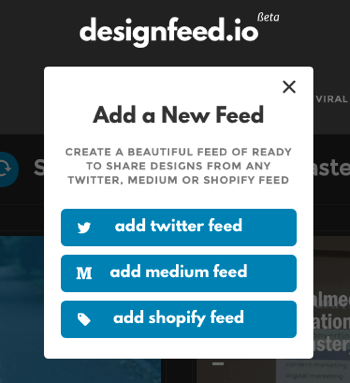
Em seguida, o Designfeed gera gráficos a partir do conteúdo. Esta é uma ferramenta especialmente eficiente para criar gráficos a partir de eventos, já que você também pode criar um feed a partir de uma hashtag do Twitter. Por exemplo, o gráfico a seguir foi gerado puxando no #ContentMeciation Summit em Dublin.
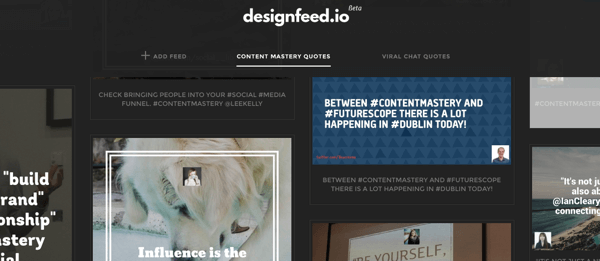
Escolha uma imagem e edite-a como você faria com qualquer outro gráfico Designfeed. Para obter mais informações sobre Designfeed, verifique estes tutoriais em vídeo.
Custo: O plano básico do Designfeed é de US $ 9 / mês. Os feeds avançados ainda estão em beta. Como tal, os custos serão determinados posteriormente.
Embora você precise solicitar um convite para usá-lo, os leitores do Social Media Examiner podem obtenha acesso imediato aqui. Inscreva-se no Facebook, Twitter ou sua conta de e-mail.
Em qualquer situação gráfica, respeitar os direitos autorais de quaisquer imagens fornecidas pela ferramenta. Embora nem todas as sugestões sejam relevantes, o Designfeed é intuitivo. Quanto mais você projeta, o Designfeed aprende o que você ama e cria mais designs para você exatamente como ele.
# 3: Adobe Spark
Adobe Spark, lançado em maio de 2016, permite que você crie diferentes tipos de recursos visuais: postagens, páginas e vídeos. Nota: Adobe Voice (anteriormente apenas no iPad), Adobe Slate (um aplicativo que cria belas páginas da web a partir de seu telefone) e Adobe Post (um aplicativo popular de criação de imagens) agora fazem parte do Adobe Spark.
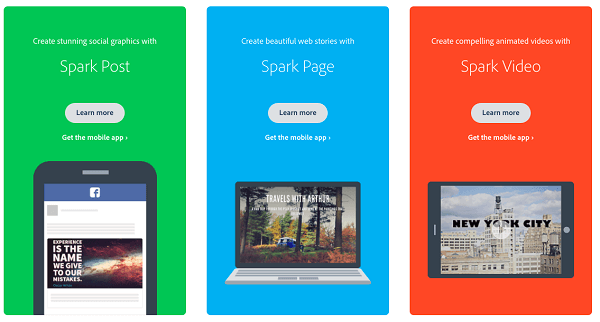
Como as outras ferramentas, Adobe Spark Post é orientado por modelo e você pode editar recursos diferentes. Ao contrário do Relay e Designfeed, no entanto, o Spark permite que você altere qualquer coisa que você criar via desktop em seu dispositivo móvel iOS. Isso o torna um balcão único para os usuários da Apple.
Para começar, digite o texto e escolha um tema, também conhecido como modelo de mídia social.
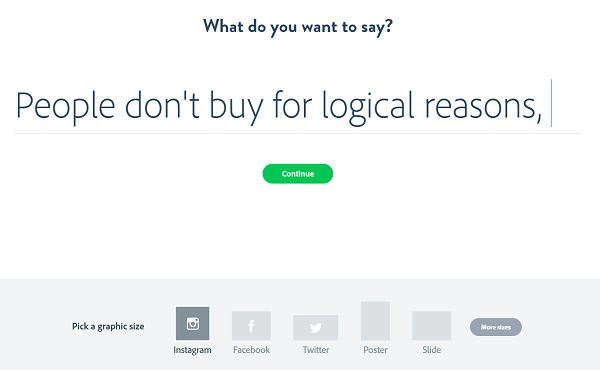
Você pode executar qualquer uma das etapas a seguir em qualquer ordem. Se você quiser, redimensione a imagem para um modelo de mídia social diferente.
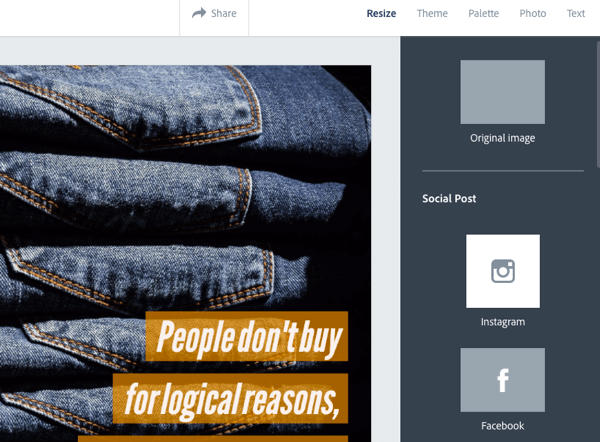
Outra opção é escolha um tema diferente. A Adobe oferece sugestões para diferentes posicionamentos e estilos de texto.
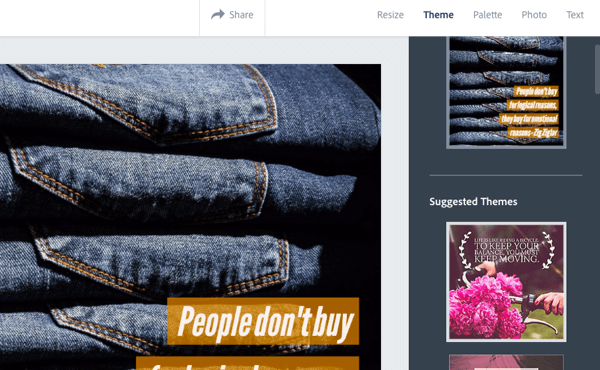
Se você quiser selecione uma foto diferente, você tem várias opções. Escolha um em sua própria biblioteca, nuvem (Google Fotos ou Dropbox), Creative Cloud ou Lightroom. Você também pode pesquisar nas fotos de estoque da Adobe.
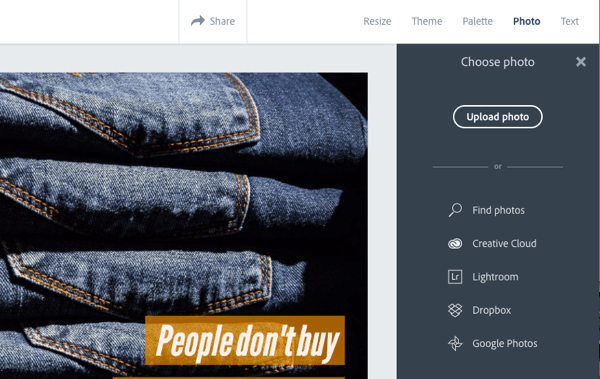
Também há muitas opções para a Paleta de cores.
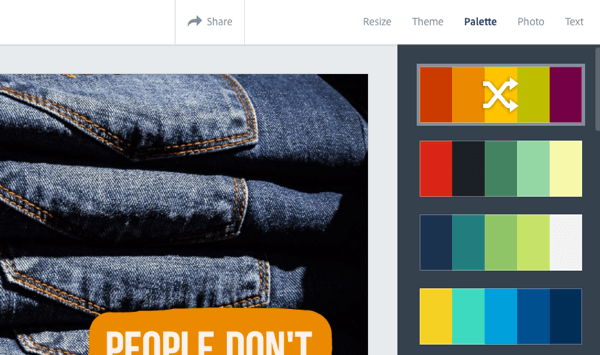
Além disso, edite o texto com mais detalhes. Alterar a forma, cor, fonte, opacidade, espaçamento e alinhamento do texto.
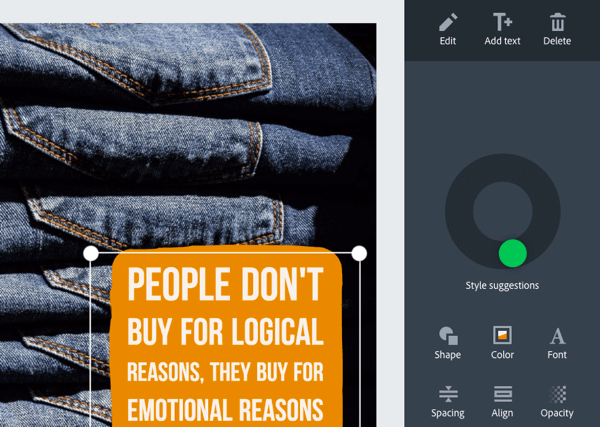
Quando você estiver satisfeito com sua postagem, clique em Compartilhar. Você pode baixe sua postagem ou compartilhe-a com a comunidade Spark ou em suas plataformas sociais favoritas.
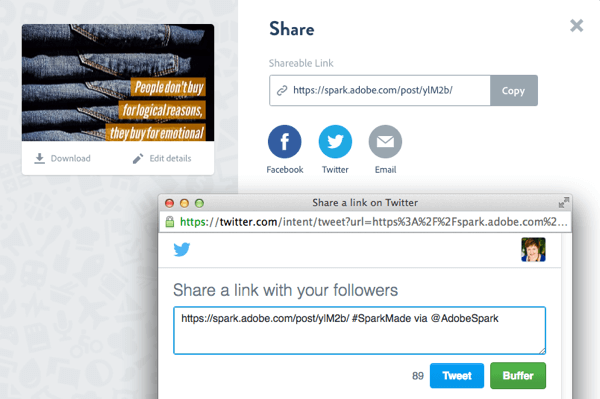
Observação: para remover a hashtag #AdobeSpark de sua postagem, você precisa compartilhá-la no Facebook ou Twitter. Clique na hashtag para compartilhar. A marca não pode ser removida para páginas e vídeos do Adobe Spark.
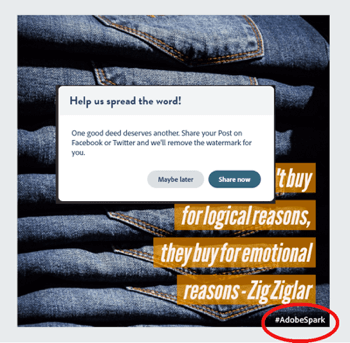
Dica avançada: Adobe Spark Pages
Páginas Adobe Spark são totalmente responsivos e ideais para boletins informativos, resenhas de livros, histórias de viagens e até mesmo promoções.
Crie layouts de fotos atraentes arrastando fotos de uma variedade de lugares. Você pode adicione fotos como imagens únicas ou grades de fotos ou use o recurso Glideshow, que cria fotos em tela cheia fluidas, bonitas e deslizantes. Adicionar texto e legendas para cada seção e escolha dos temas para fazer sua página se destacar.
Dica avançada: Adobe Spark Video
Crie vídeos animados como um profissional com Adobe Spark Video.
Insira sua ideia ou título e depois escolha um modelo de história. As opções incluem Promover uma ideia, contar o que aconteceu, jornada de um herói, mostrar e contar, crescimento pessoal, ensinar uma lição, um convite ou criar o meu próprio.
Adicione ícones, fotos e texto com sobreposição de voz para criar a história. Você também tem a opção de escolha música da biblioteca. A ferramenta o orienta em cada estágio para adicionar os elementos.
Custo: Adobe Spark é gratuito.
Em conclusão
Embora Canva e PicMonkey ainda ofereçam mais personalização, Relay, Designfeed e Adobe Spark tornam mais fácil para os profissionais de marketing criar imagens com aparência profissional.
Todo mundo tem ferramentas favoritas para conteúdo visual. Explore todos eles para ver o que funciona melhor para você.
O que você acha? Quais ferramentas você usa para criar imagens na área de trabalho? Quais são os mais fáceis de trabalhar? Como você personaliza? Por favor, compartilhe suas idéias nos comentários abaixo!